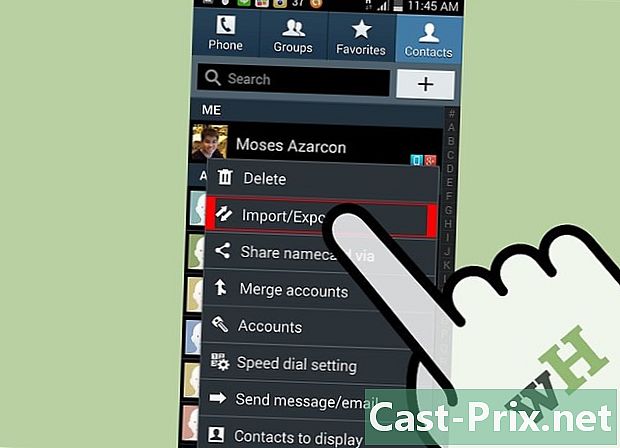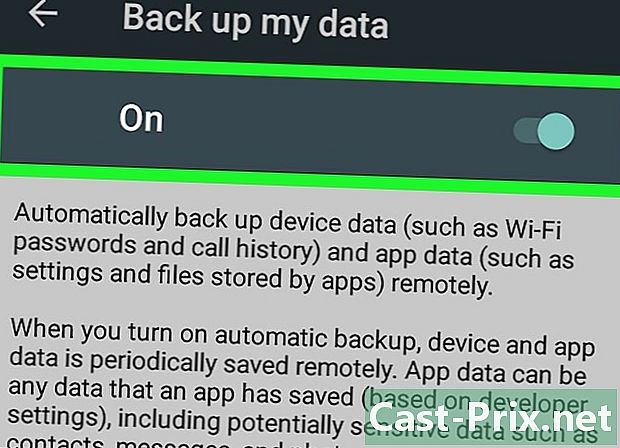Πώς να χρησιμοποιήσετε τον Tor με τον Firefox
Συγγραφέας:
Louise Ward
Ημερομηνία Δημιουργίας:
3 Φεβρουάριος 2021
Ημερομηνία Ενημέρωσης:
1 Ιούλιος 2024

Περιεχόμενο
- στάδια
- Μέρος 1 Διαμόρφωση του Tor χρησιμοποιώντας το BlackBelt
- Μέρος 2 Εγκαταστήστε το Tor στον Firefox με μη αυτόματο τρόπο
- Μέρος 3 Αύξηση της ασφάλειας και της ανωνυμίας
Ο Tor σας προστατεύει γενοποιώντας τις επικοινωνίες σας πίσω σε ένα κατανεμημένο δίκτυο εθελοντικών ρελέ σε όλο τον κόσμο. Αποτρέπει κάποιον που κοιτάζει τη σύνδεσή σας στο διαδίκτυο να γνωρίζει ποιοι ιστότοποι επισκέπτεστε και εμποδίζει τους ιστότοπους που επισκέπτεστε να γνωρίζουν τη φυσική σας τοποθεσία. Ο Tor μπορεί να λειτουργήσει με πολλά συνηθισμένα πακέτα λογισμικού, συμπεριλαμβανομένου του Firefox, αν και το πρόγραμμα περιήγησης Tor είναι ιδιαίτερα χρήσιμο για μέγιστη ασφάλεια.
στάδια
Μέρος 1 Διαμόρφωση του Tor χρησιμοποιώντας το BlackBelt
-

Κατεβάστε το BlackBelt Privacy for Windows. Αυτή η μέθοδος ισχύει μόνο για τα Windows XP, Vista, Windows 7 και Windows 8. Εάν χρησιμοποιείτε ένα από αυτά τα λειτουργικά συστήματα, ξεκινήστε τη γρήγορη εγκατάσταση του Tor με λήψη του BlackBelt Privacy σε αυτόν τον σύνδεσμο. Η λήψη είναι περίπου 15 megabytes, οπότε θα ολοκληρωθεί σε λίγα λεπτά με τις περισσότερες συνδέσεις στο Διαδίκτυο. Στη συνέχεια, πρέπει να βεβαιωθείτε ότι ο Firefox είναι εγκατεστημένος επειδή το BlackBelt Privacy installer θα το αναζητήσει και θα το χρησιμοποιήσει για να δημιουργήσει ένα Προφίλ για να περιηγηθείτε στο Tor.- Αν χρησιμοποιείτε άλλο λειτουργικό σύστημα, χρησιμοποιήστε τις οδηγίες για να εγκαταστήσετε το Tor χειροκίνητα.
-

Ανοίξτε το αρχείο BlackBelt και επιλέξτε μια επιλογή. Ανοίξτε το αρχείο που μόλις κατεβάσατε. Θα πρέπει να εμφανιστεί κάποιος, ζητώντας σας να επιλέξετε πώς θα χρησιμοποιήσετε τον Tor. Εάν δεν γνωρίζετε ποια επιλογή μπορείτε να επιλέξετε, αυτό που ψάχνετε είναι πιθανώς μία από τις τρεις δυνατότητες:- επιλέξτε Operator Relay Bridge εάν θέλετε να χρησιμοποιήσετε την Tor συγχρόνως και να βοηθήσετε τους άλλους να παραμείνουν ανώνυμοι με την αναμετάδοση από τον υπολογιστή σας,
- επιλέξτε Tor Operator Only Operator εάν επιθυμείτε να χρησιμοποιήσετε το δίκτυο Tor χωρίς να τον συνδέσετε μόνοι σας,
- επιλέξτε "Λογαριασμός με λογοκρισία" αν ζείτε σε μια χώρα που λογοκρίνει την κίνηση στο Internet.
-

Τερματίστε την εγκατάσταση του BlackBelt. Το λογισμικό θα κλείσει αυτόματα τον Firefox εάν είναι ανοιχτό και θα αλλάξει τις ρυθμίσεις του για να σας δώσει ένα νέο προφίλ Tor Firefox στην επιφάνεια εργασίας σας. Χρησιμοποιήστε αυτό το εικονίδιο για να μεταβείτε στο Tor χρησιμοποιώντας το Firefox. -

Το BlackBelt πρέπει να ολοκληρώσει την εγκατάστασή του σε ένα ή δύο λεπτά. Όταν τελειώσετε, ανοίξτε τον Firefox. Θα πρέπει τώρα να μπορείτε να πλοηγηθείτε χρησιμοποιώντας το δίκτυο Tor.- Εάν αντιμετωπίζετε προβλήματα με τη διαδικασία εγκατάστασης, δοκιμάστε να επικοινωνήσετε με έναν διαχειριστή BlackBelt για περισσότερες πληροφορίες.
-

Περιηγηθείτε στο Διαδίκτυο. Όσο είστε συνδεδεμένοι με τον Tor, θα είναι πιο δύσκολο για άλλα άτομα να έχουν πρόσβαση στα προσωπικά σας δεδομένα. Ωστόσο, η χρήση του Tor με τον Firefox δεν είναι ο ασφαλέστερος τρόπος για να σερφάρετε στο Internet, ειδικά αν δεν αλλάξετε τις συνήθειες περιήγησης. Για πρόσθετη ασφάλεια, ακολουθήστε τις συμβουλές στην παρακάτω ενότητα για να μάθετε περισσότερα σχετικά με την ασφαλέστερη οδήγηση.
Μέρος 2 Εγκαταστήστε το Tor στον Firefox με μη αυτόματο τρόπο
-

Κατεβάστε την δέσμη περιήγησης Tor. Διατίθεται για όλα τα κοινά λειτουργικά συστήματα και σε πολλές γλώσσες. Επιλέξτε την έκδοση των λήψεων λήψεων από τον ιστότοπο Tor Project. Στις περισσότερες συνδέσεις στο Internet, θα χρειαστούν μόνο λίγα λεπτά για λήψη. -

Ανοίξτε το αρχείο που κατεβάσατε. Εξαγάγετε το ληφθέν αρχείο ανοίγοντας ή σύροντάς το στο φάκελο "Εφαρμογές". Ανοίξτε την εφαρμογή Tor Browser και αφήστε την ανοικτή για την υπόλοιπη μέθοδο.- Αν το πρόγραμμα περιήγησης Tor είναι ο ασφαλέστερος τρόπος περιήγησης στο Internet, μπορεί επίσης να χρησιμοποιηθεί απλά ως σύνδεση στο δίκτυο Tor. Θα χρειαστεί να έχετε ανοικτό το πρόγραμμα περιήγησης Tor εάν θέλετε να χρησιμοποιήσετε τον Tor μέσω άλλου προγράμματος περιήγησης, όπως το Firefox.
-

Μεταβείτε στις ρυθμίσεις του διακομιστή μεσολάβησης του Firefox. Το δίκτυο Tor κρυπτογραφεί τα αιτήματά σας για πρόσβαση σε ιστότοπους και τα στέλνει μέσω ενός δικτύου ιδιωτικών υπολογιστών. Για να συνδεθείτε σε αυτό το δίκτυο χρησιμοποιώντας τον Firefox, θα χρειαστεί να αλλάξετε τις ρυθμίσεις του διακομιστή μεσολάβησης του Firefox. Αυτό μπορεί να διαφέρει ανάλογα με την έκδοση του Firefox και το λειτουργικό σας σύστημα, αλλά αυτές οι οδηγίες πρέπει να λειτουργούν για τους περισσότερους χρήστες.- Στο Firefox για Windows, μεταβείτε στο Μενού, Επιλογές, Για προχωρημένους, Δίκτυο, Ρυθμίσεις ή παραλείψτε αυτό το βήμα και χρησιμοποιήστε το BlackBelt όπως περιγράφεται παραπάνω.
- Στο Firefox για Mac OS X, μεταβείτε στο Firefox, Προτιμήσεις, Προηγμένες, Δίκτυο, Ρυθμίσεις.
- Στο Firefox για Linux, μεταβείτε στην επιλογή Επεξεργασία, Προτιμήσεις, Προχωρημένα, Διαμεσολαβητής.
-

Διαμορφώστε το διακομιστή μεσολάβησης μη αυτόματα. Η προεπιλεγμένη ρύθμιση είναι "No Proxy". Ελέγξτε το κουμπί που βρίσκεται δίπλα στην επιλογή "Χειροκίνητη διαμόρφωση διακομιστή μεσολάβησης" Καταχωρίστε τις ακόλουθες πληροφορίες ακριβώς όπως είναι γραμμένο στη λίστα των άλλων επιλογών:- στο πεδίο SOCKS υποδοχής, γράψτε: 127,0.0,1
- στο πεδίο λιμάνι δίπλα στους αριθμούς που έχετε πληκτρολογήσει 9150
- επιλέξτε SOCKS v5 αν βλέπετε αυτή την επιλογή
- ελέγξτε το πλαίσιο "Απομακρυσμένο DNS", αν δεν είναι ήδη έτσι
- μετά Δεν υπάρχει πληρεξούσιο για, πληκτρολογήστε 127,0.0,1
-

Ελέγξτε αν λειτουργεί. Εάν η διαμόρφωση δεν λειτούργησε, πιθανότατα δεν θα μπορείτε να φορτώσετε ιστοσελίδες. Εάν συμβεί αυτό, ελέγξτε τις πληροφορίες που καταχωρίσατε ξανά και επιβεβαιώστε ότι το πρόγραμμα περιήγησης Tor είναι ανοιχτό. Αν μπορείτε να φορτώσετε ιστοσελίδες, μεταβείτε στο check.torproject.org για να επιβεβαιώσετε ότι χρησιμοποιείτε Tor.- Αν δεν μπορείτε να πάρετε το Tor να λειτουργήσει, επιστρέψτε στη λειτουργία "No Proxy" για να συνεχίσετε να χρησιμοποιείτε τον Firefox κανονικά μέχρι να επιλύσετε το πρόβλημα.
-

Διορθώστε το πρόβλημα. Εάν δεν μπορείτε να πάρετε το Tor να δουλέψει ακολουθώντας αυτές τις οδηγίες, βρείτε την περίπτωσή σας στην ενότητα FAQ του Tor. Αν δεν υπάρχει απάντηση στην ερώτησή σας, επικοινωνήστε με τους προγραμματιστές του έργου Tor μέσω email, τηλεφώνου ή ταχυδρομείου.- Οι προγραμματιστές μπορούν να σας βοηθήσουν στα αγγλικά, τα αραβικά, τα ισπανικά, τα φάρσα, τα γαλλικά ή τα μανδαρίνια.
-

Περιηγηθείτε στο Διαδίκτυο. Κάθε φορά που θέλετε να χρησιμοποιήσετε το Tor, θα πρέπει να ανοίξετε το πρόγραμμα περιήγησης Tor, να περιμένετε να συνδεθεί και στη συνέχεια να θέσει τον Firefox σε "manual configuration proxy", όπως έχετε ορίσει. Θα προστατεύσετε μερικώς μόνο, αλλά μπορείτε να αυξήσετε την ασφάλειά σας ακολουθώντας τις παρακάτω οδηγίες για να μάθετε πώς να οδηγείτε ασφαλέστερα.
Μέρος 3 Αύξηση της ασφάλειας και της ανωνυμίας
-

Κοιτάξτε τι είναι ο αριθμός έκδοσης του Firefox σας. Το 2013, ο Οργανισμός Εθνικής Ασφαλείας των ΗΠΑ εκμεταλλεύτηκε ένα ελάττωμα στην έκδοση 17 του Firefox για τη συλλογή δεδομένων που αποστέλλονται μέσω του δικτύου Tor. Ελέγξτε το αρχείο καταγραφής αλλαγών κατά τη διάρκεια των ενημερώσεων του Firefox για να δείτε εάν επιλύουν επείγοντα ζητήματα ασφαλείας. Εάν δεν συμβαίνει αυτό, εξετάστε την αναμονή μιας εβδομάδας ή δύο πριν την ενημέρωση και έλεγχο στο Internet, εάν η ενημέρωση έχει εισαγάγει ένα νέο ζήτημα ασφαλείας ή όχι. -

Μην περιμένετε τα βίντεο να είναι ασφαλή. Οι plug-ins του προγράμματος περιήγησης, όπως το Flash, το RealPlayer και το QuickTime, μπορούν να χρησιμοποιηθούν για να αποκαλύψουν τη διεύθυνση IP σας, η οποία θα αναγνώριζε τον υπολογιστή σας. Για να αντιμετωπίσετε αυτό το πρόβλημα, μπορείτε να δοκιμάσετε το πειραματικό πρόγραμμα αναπαραγωγής βίντεο του YouTube στο HTML5, αλλά οι περισσότεροι άλλοι ιστότοποι δεν θα έχουν αυτήν την επιλογή.- Πολλοί ιστότοποι εκκινούν αυτές τις προσθήκες αυτόματα για να εμφανίζουν ενσωματωμένο περιεχόμενο. Θα χρειαστεί να απενεργοποιήσετε εντελώς αυτές τις προσθήκες στις επιλογές επέκτασης του Firefox για μέγιστη ανωνυμία.
-

Αποφύγετε τα torrents. Και μην προσθέτετε αρχεία που έχετε κατεβάσει ενώ βρίσκεστε στο διαδίκτυο. Λάβετε υπόψη σας ότι το λογισμικό κοινής χρήσης αρχείων που χρησιμοποιεί Torrent συχνά παρακάμπτει τις ρυθμίσεις ασφαλείας, διευκολύνοντας την παρακολούθηση της λήψης στον υπολογιστή σας. Μπορείτε να κάνετε λήψη των άλλων αρχείων με τον συνήθη τρόπο, αλλά απενεργοποιήστε τη σύνδεσή σας στο Internet πριν ανοίξετε τα για να εμποδίσετε το συγκεκριμένο λογισμικό από τη μετάδοση δεδομένων.- Τα αρχεία.doc και .pdf είναι ιδιαίτερα πιθανό να περιέχουν πόρους Διαδικτύου.
-

Χρησιμοποιήστε το HTTPS όσο το δυνατόν περισσότερο. ο HTTP που βλέπετε στην αρχή κάθε διεύθυνσης ιστού, υποδεικνύει το πρωτόκολλο που χρησιμοποιείται για την ανταλλαγή αιτημάτων πληροφοριών μεταξύ του διακομιστή ιστού και εσάς. Μπορείτε να πληκτρολογήσετε με μη αυτόματο τρόπο HTTPS αντί να προσθέσετε ένα πρόσθετο πρωτόκολλο κρυπτογράφησης, αλλά η εγκατάσταση της επέκτασης τοποθετώντας το HTTPS παντού στον Firefox είναι ένας πολύ απλούστερος τρόπος για να γίνει αυτό, αναγκάζοντας αυτόματα τη χρήση του HTTPS σε οποιονδήποτε ιστότοπο που δέχεται αυτή τη λειτουργία. -

Σκεφτείτε να χρησιμοποιήσετε το Tor Browser αντί. Αν και τα παραπάνω βήματα μπορούν να κάνουν ασφαλή τον Firefox σας, είναι εύκολο να κάνετε ένα βήμα και να αποκαλύψετε τις πληροφορίες σας. Ο Firefox έχει επίσης πολύ πιο γρήγορο χρόνο ανάπτυξης από τον Tor, οπότε υπάρχει μια καλή πιθανότητα ότι τα ελαττώματα ασφαλείας που σχετίζονται με τις αλληλεπιδράσεις του Firefox και του Tor δεν αποκαλύπτονται ούτε έχουν διορθωθεί. Το πρόγραμμα περιήγησης Tor που ενδέχεται να έχετε ήδη πραγματοποιήσει λήψη κατά τη διάρκεια της διαμόρφωσης Firefox Tor χρησιμοποιεί αυτόματα τις μέγιστες ρυθμίσεις ασφαλείας και θα πρέπει να χρησιμοποιείται όποτε υπάρχουν σημαντικοί κίνδυνοι στη δράση, όπως η καταπιεστική κυβέρνηση.- Το Tor Browser είναι μια τροποποιημένη έκδοση του Firefox, οπότε η διασύνδεση και τα χαρακτηριστικά μπορεί να είναι αρκετά απλή στη χρήση.